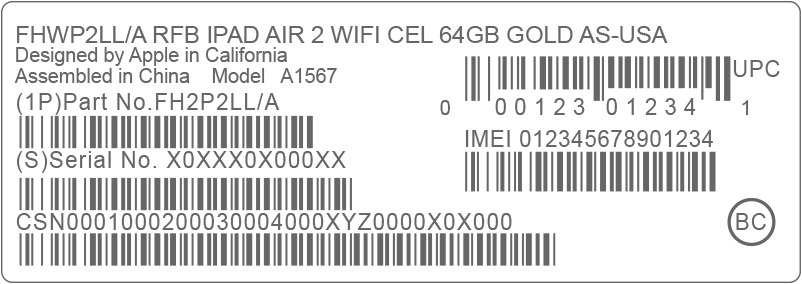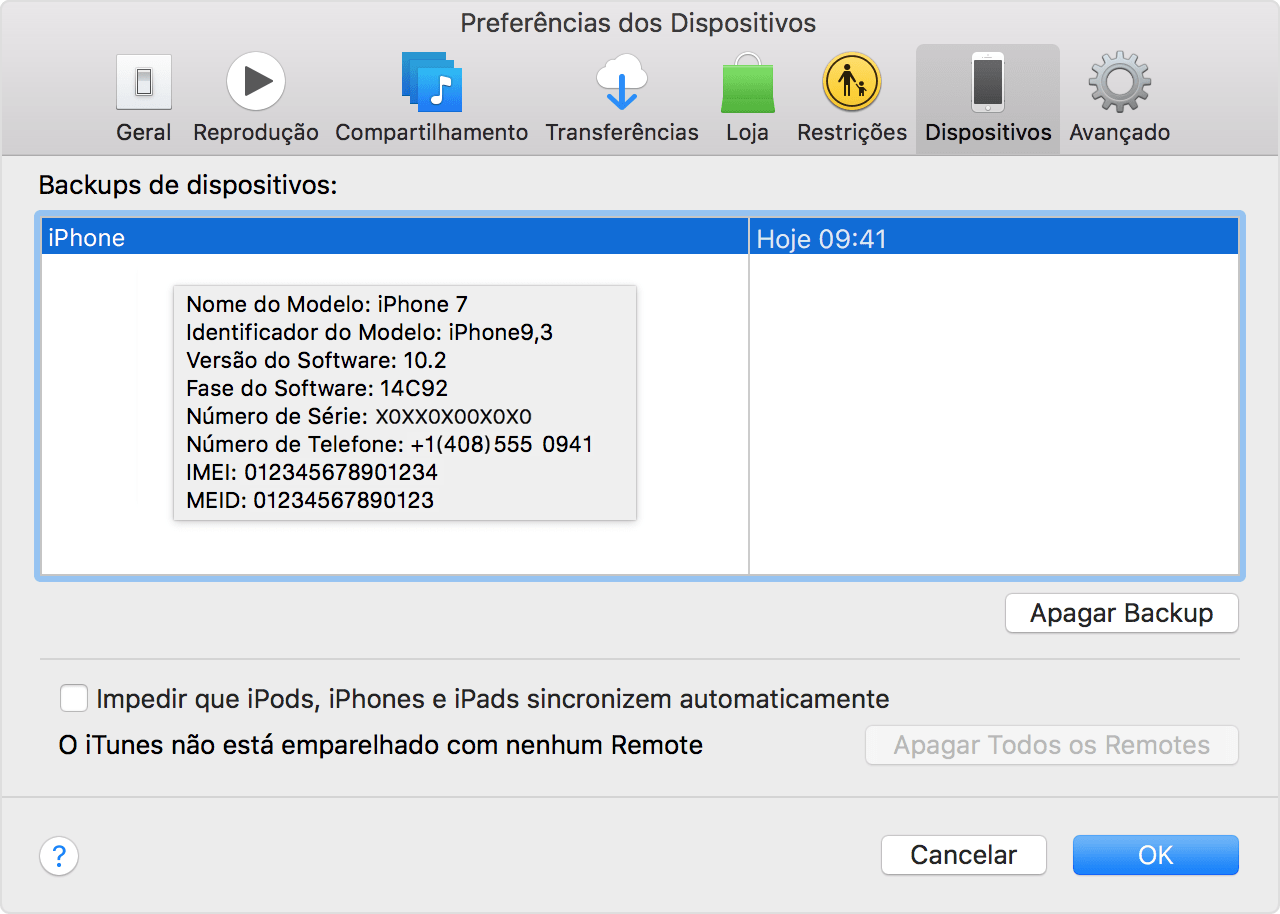Obrigada por escolher as Comunidades de suporte da Apple para procurar uma solução para o seu problema. Sinto muito que o seu iPhone tenha sido roubado. Entendo que queira saber como recuperar o IMEI. Ficarei contente em te ajudar.
O artigo Em caso de perda ou roubo do iPhone, iPad ou iPod touch trás todos os passos que você deve seguir no caso de perda ou roubo. Veja abaixo o que fazer se o recurso Buscar iPhone não tenha sido ativado:
Em relação ao IMEI, você pode encontrar essa informação seguindo os passos abaixo:Se o recurso Buscar iPhone não estiver ativado no dispositivo perdido
Se você não ativou o Buscar iPhone antes da perda ou do roubo do dispositivo, não será possível usar o recurso para localizá-lo. No entanto, siga estas etapas para ajudar a proteger seus dados:
- Altere a senha do seu ID Apple. Ao alterar a senha do ID Apple, você impede que outra pessoa acesse seus dados do iCloud ou use outros serviços (como o iMessage ou iTunes) no dispositivo perdido.
- Altere as senhas de outras contas da Internet usadas no dispositivo. Entre elas estão contas de e-mail, Facebook ou Twitter.
- Registre uma ocorrência sobre seu dispositivo perdido ou roubado na polícia. A polícia poderá solicitar o número de série do dispositivo. Localize o número de série do dispositivo.
- Informe a perda ou o roubo do dispositivo à operadora de celular. A operadora pode desativar a conta, impedindo que ligações sejam feitas com seu dispositivo, além do envio de mensagens de texto e o uso de dados.
O Buscar iPhone é a única maneira de rastrear e localizar um dispositivo perdido ou roubado. Caso o Buscar iPhone não esteja ativado no seu dispositivo antes da perda, não há outro serviço da Apple que possa encontrar, rastrear ou acionar uma sinalização no dispositivo para você.
Para mais informações consulte o artigo Encontre o número de série ou o IMEI no iPhone, iPad ou iPod touch .Se o dispositivo não estiver com você
Se você ainda tiver a embalagem original do dispositivo, é possível verificar o código de barras para localizar o número de série e o IMEI/MEID.
Você também pode tentar usar o iTunes no computador:
- Em um Mac, acesse iTunes > Preferências. Em um PC, acesse Editar > Preferências.
- Clique na aba Dispositivos.
- Mantenha o mouse sobre um backup do dispositivo iOS para ver o número de série. Também serão exibidos o IMEI/MEID e o CDN do iPhone ou iPad (modelo Cellular).
Atenciosamente,